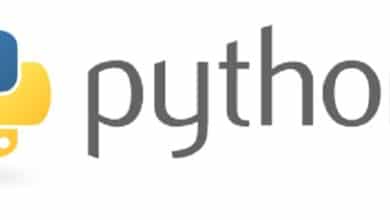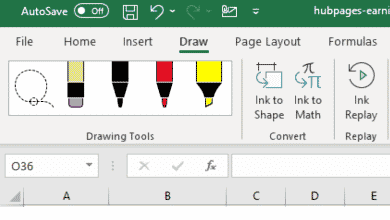Joshua est titulaire d’un MBA de l’USF et écrit principalement sur les logiciels et la technologie.
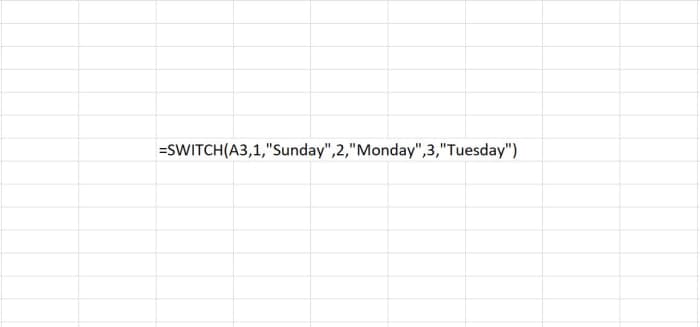
La fonction de commutation est illustrée en cours d’utilisation. Cette fonction est idéale pour afficher des données dans une cellule qui dépendent du type de données qui apparaît dans une autre cellule.
Josué Crowder
Le but de la fonction SWITCH
La fonction SWITCH compare une expression à une liste de valeurs et renvoie la première valeur correspondante. En cas d’absence de correspondance, une valeur par défaut peut être renvoyée en option.
Supposons que vous ayez une liste de valeurs et que vous souhaitiez remplacer ces valeurs par une valeur différente dans une autre colonne. Vous voudrez peut-être transformer une phrase en acronyme ou même changer une date en une phase indiquée en fonction de sa distance par rapport à la date actuelle. Examinons la syntaxe d’un peu plus près et suivons avec un exemple.
La syntaxe de la fonction SWITCH
Lorsqu’elle est utilisée, la fonction SWITCH doit être entrée comme une formule. Un exemple de syntaxe est présenté ci-dessous avec une explication de chaque argument de fonction.
=SWITCH(Valeur à changer, Valeur à faire correspondre1…[2-126]Valeur à retourner s’il y a une correspondance1…[2-126]Valeur à renvoyer s’il n’y a pas de correspondance)
Valeur à basculer – La valeur ou l’expression à comparer. Il s’agit essentiellement d’une valeur qui sera recherchée dans un groupe de cellules.
Valeur à faire correspondre1/Valeur renvoyée1 – La première valeur et le résultat si cette valeur correspond à la valeur à basculer. Ceci est obligatoire pour que la fonction fonctionne.
Valeur à faire correspondre2/Valeur renvoyée2 – (Facultatif) La deuxième valeur et le résultat si cette valeur correspond à la valeur à basculer. D’autres valeurs et résultats peuvent être ajoutés.
Aucun message correspondant – (Facultatif) Cette partie du besoin vous demande d’ajouter un message s’il n’y a pas de correspondance.
Gardez à l’esprit que cette fonction peut être une formule assez longue si vous devez faire correspondre de nombreuses données. La fonction SWITCH peut commuter jusqu’à 126 valeurs en une seule fonction.
SWITCH Exemple pratique
Prenons un exemple pour déterminer un nom qui représente une certaine date. Étudiez la fonction suivante pendant un moment.
=SWITCH(DAYS(TODAY(),B5), 0, « Date actuelle », 1, « Hier », -1, « Demain », « Inconnu »).
Ci-dessous, vous voyez des dates suivies de formules, puis les résultats des formules. Fondamentalement, la date du 09/08/2022 est la date actuelle à partir de ce texte. La fonction de commutation a traduit la date d’aujourd’hui en date actuelle, la dernière date en hier et la prochaine date en demain.
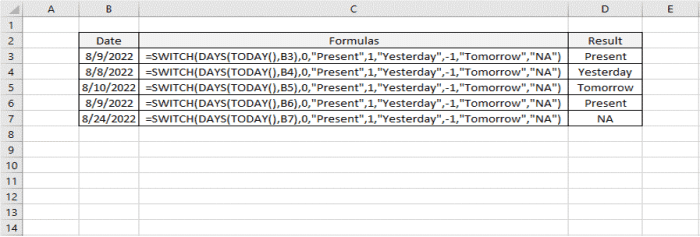
Josué Crowder
La valeur à basculer dans la fonction est représentée par un nombre dans cet exemple. C’est là que la fonction DAYS fonctionne dans cette fonction pour traduire la date en nombre et servir de valeur à basculer.
Faites défiler pour continuer
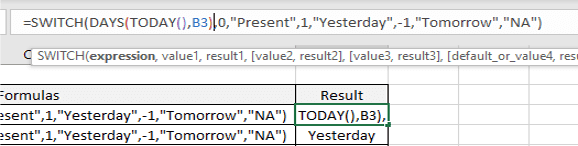
Il existe trois valeurs correspondant à 0, 1 et -1. Notez que chaque valeur à faire correspondre est suivie d’une valeur en conséquence. Cette fonction très utile peut être utilisée pour renommer n’importe quelle valeur dans une feuille de calcul.
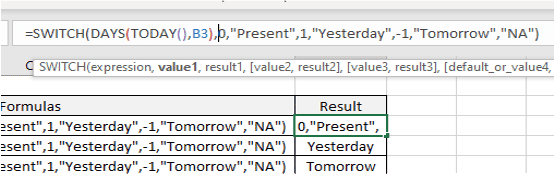
Insertion de la fonction SWITCH
La fonction SWITCH peut être insérée pour aider les personnes qui ne connaissent pas la syntaxe de la fonction. Cet outil d’insertion aide avec les fonctions complexes. L’insertion de la fonction vous guide essentiellement à travers chaque étape requise pour renvoyer un résultat.
Pour utiliser cette méthode, une cellule est d’abord sélectionnée et l’onglet des formules doit être cliqué. Ensuite, le bouton « Plus de fonctions » du ruban Excel doit être sélectionné. La sélection logique dans la liste est ensuite choisie suivie de la sélection de la fonction SWITCH dans la liste.
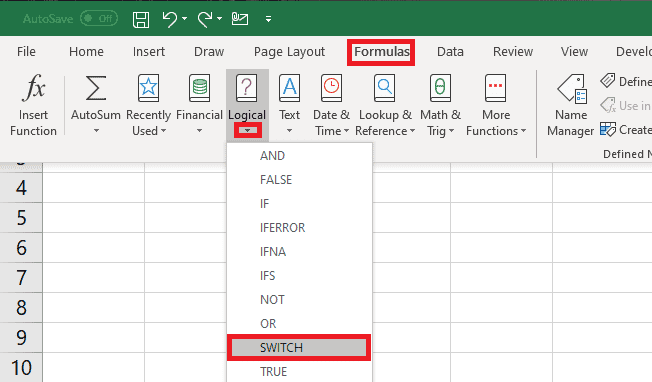
Pour insérer la fonction SWITCH à partir de l’onglet de formule, vous devez d’abord naviguer vers : Formulas→Logical→SWITCH. Notez que si les catégories répertoriées ici sont oubliées, le bouton d’insertion de fonction sous l’onglet des formules peut être utilisé pour rechercher des fonctions.
Josué Crowder
Une fois la fenêtre des arguments des fonctions affichée, une référence de cellule peut être saisie ou sélectionnée dans la feuille de calcul en cliquant sur la flèche vers le haut à droite des champs Expression et Valeur1. L’expression est la valeur à commuter et la valeur1, la valeur2, etc. sont les valeurs que l’expression aura en fonction de la valeur à laquelle l’expression correspond.
Arguments fonctionnels
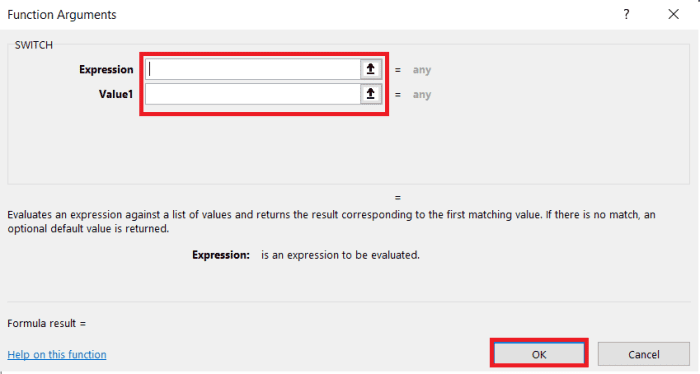
L’illustration ci-dessus montre la fenêtre de saisie des arguments fonctionnels pour la fonction switch.
Josué Crowder
Les champs ci-dessous sont vides, mais au fur et à mesure que les champs sont remplis, des champs supplémentaires apparaîtront pour étendre la fonction à plusieurs valeurs.
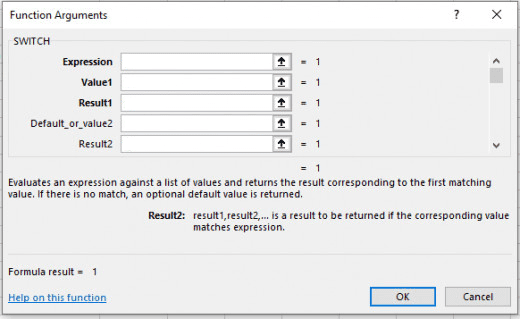
Références
Microsoft. (sd). Fonction COMMUTATEUR. Extrait le 5 janvier 2020 de https://support.office.com/en-us/article/switch-function-47ab33c0-28ce-4530-8a45-d532ec4aa25e.
Articles Liés
Comment utiliser la fonction COUNT dans Excel
Comment utiliser la fonction MOYENNE dans Excel
Comment utiliser la fonction ABS dans Excel
Comment supprimer les erreurs dans Excel avec la fonction SIERREUR
Comment utiliser la fonction VLOOKUP dans Excel
Conversion des unités de mesure : Utilisation de la fonction CONVERT
Pour en savoir plus sur l’utilisation des fonctions dans Excel, je recommande le livre biblique Excel 2019. J’utilise la Bible Excel depuis des années pour améliorer ma compréhension de tous les aspects de ce produit Microsoft.
Ce contenu est exact et fidèle au meilleur de la connaissance de l’auteur et ne vise pas à remplacer les conseils formels et individualisés d’un professionnel qualifié.
© 2022 Josué Crowder